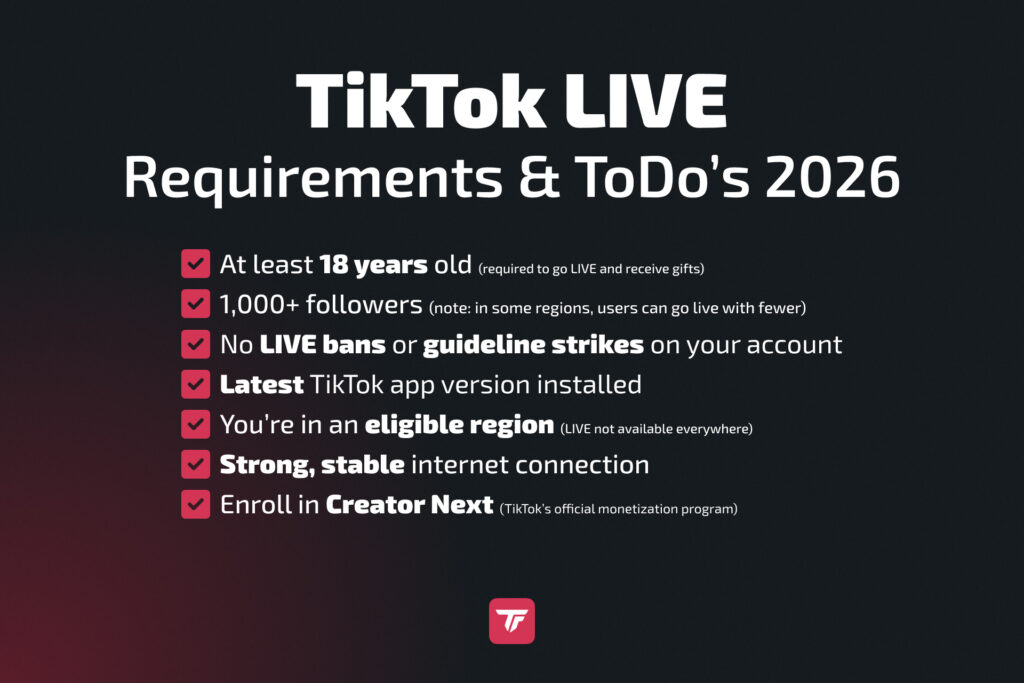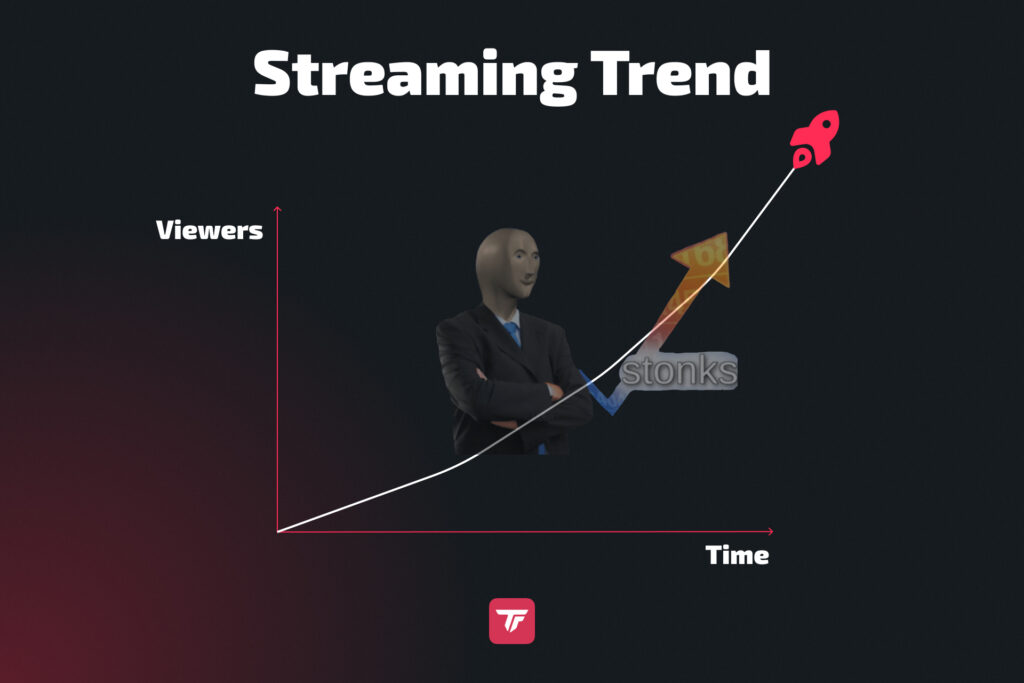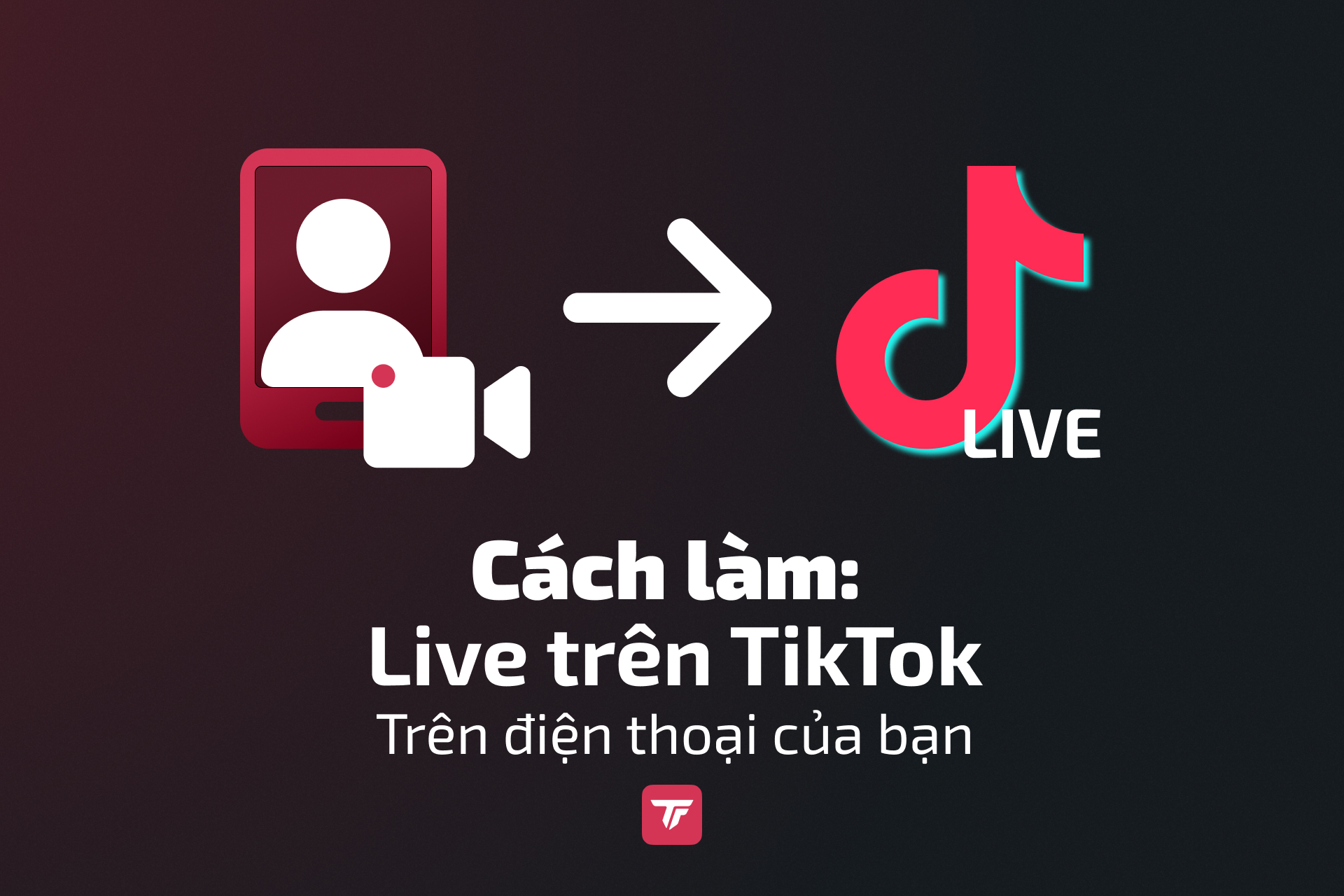Nhưng đừng lo! Với cách thiết lập đúng, bạn hoàn toàn có thể phát trực tiếp các trò chơi Xbox trên TikTok, và làm cho nội dung của bạn nổi bật với các lớp phủ, thông báo và hiệu ứng sử dụng TikFinity. Hướng dẫn này sẽ giúp bạn thực hiện hai phương pháp đã được chứng minh, tất cả các thiết bị bạn cần, và các mẹo chuyên nghiệp để làm cho stream của bạn nổi bật.
Hãy bắt đầu nào.
Bạn Có Thể Phát Trực Tiếp Trực Tiếp Từ Xbox Lên TikTok Không?
Câu trả lời ngắn gọn: Không, bạn không thể phát trực tiếp trực tiếp từ Xbox lên TikTok như bạn có thể làm với Twitch.
Các console Xbox hiện tại cung cấp tích hợp sẵn với Twitch, cho phép người dùng phát sóng gameplay trực tiếp từ console. TikTok không nằm trong danh sách đó, ít nhất là chưa. Điều này có nghĩa là không có tính năng tích hợp sẵn hoặc ứng dụng nào trên bảng điều khiển Xbox cho phép bạn phát trực tiếp trên TikTok trực tiếp.
Nếu bạn muốn chia sẻ gameplay Xbox của mình trên TikTok LIVE, bạn sẽ cần sử dụng một giải pháp thay thế để đưa luồng video từ console của bạn đến một nền tảng mà TikTok hỗ trợ. Điều này đòi hỏi một thiết bị bên ngoài, chẳng hạn như PC hoặc điện thoại di động, để hoạt động như một cầu nối phát trực tiếp.
Có những lựa chọn phổ biến để làm cho nó hoạt động:
1. Sử dụng Capture Card + OBS hoặc TikTok LIVE Studio (Được khuyến nghị cho chất lượng)
Capture card cho phép bạn định tuyến đầu ra HDMI của Xbox đến máy tính của bạn. Từ đó, bạn có thể sử dụng OBS Studio với plugin dọc hoặc TikTok LIVE Studio để phát trực tiếp ở định dạng dọc (1080×1920). Thiết lập này cho phép tùy chỉnh ở cấp độ chuyên nghiệp, bao gồm lớp phủ, widget chat, thông báo qua TikFinity, tích hợp webcam, và nhiều hơn nữa.
Nó lý tưởng cho những người phát trực tiếp nghiêm túc muốn có hình ảnh sắc nét, âm thanh mượt mà, và các yếu tố tương tác giúp tăng sự tương tác và kiếm tiền.
2. Sử dụng Xbox Remote Play để Phản chiếu Màn hình của Bạn lên Điện thoại hoặc PC (Không cần capture card)
Ngoài ra, bạn có thể sử dụng Xbox Remote Play trên PC của mình. Chỉ cần cài đặt ứng dụng Xbox trên máy tính Windows và bật Remote Play trong cài đặt console của bạn. Khi đã kết nối, màn hình Xbox của bạn sẽ được phản chiếu trực tiếp lên PC. Trong OBS Studio hoặc TikTok LIVE Studio, bạn có thể thêm cửa sổ Xbox như một nguồn và phát trực tiếp gameplay của bạn với toàn quyền kiểm soát. Không cần capture card. Điều này cho phép bạn truy cập vào lớp phủ, trộn âm thanh, tích hợp webcam, và các tính năng nâng cao khác để có một stream chuyên nghiệp hơn.
Nếu bạn không có capture card hoặc PC, bạn cũng có thể sử dụng Remote Play trên điện thoại của mình. Ứng dụng Xbox phản chiếu gameplay của bạn lên smartphone. Từ đó, bạn có thể phát trực tiếp bằng cách sử dụng tùy chọn chia sẻ màn hình Mobile Gaming của TikTok.
Mặc dù thuận tiện và tiết kiệm chi phí, nhưng cách thức di động này có những nhược điểm như độ phân giải thấp hơn, có thể có độ trễ đầu vào, không có lớp phủ, và không có tính năng TikFinity. Tuy nhiên, đây là một cách tuyệt vời để bắt đầu hoặc thử nghiệm phong cách nội dung của bạn mà không cần đầu tư vào thiết bị bổ sung.
Cả hai phương pháp đều là những lựa chọn hợp lệ. Nhưng nếu bạn đang nhắm đến chất lượng cao nhất, các tính năng tương tác, và sự phát triển stream lâu dài, thì thiết lập capture card với OBS / TikTok LIVE Studio và lớp phủ TikFinity mang lại trải nghiệm tổng thể tốt nhất.
Yêu cầu để phát trực tiếp trên TikTok
Yêu cầu về tuổi
- Bạn phải từ 13 tuổi trở lên để tạo tài khoản TikTok.
- Bạn phải từ 18 tuổi trở lên để phát trực tiếp.
- Chỉ người dùng từ 18 tuổi trở lên mới có thể nhận quà tặng và truy cập các tính năng kiếm tiền.
👉 Đọc thêm về điều này tại đây: Yêu cầu về tuổi trên TikTok
Yêu cầu về người theo dõi
- Bạn cần có ít nhất 1.000 người theo dõi để mở khóa tính năng phát trực tiếp nói chung.
- Yêu cầu này có thể thay đổi tùy theo khu vực và có thể thay đổi trong thời gian thử nghiệm beta.
Các yêu cầu cơ bản khác
- Không có lệnh cấm hoặc vi phạm trên tài khoản của bạn.
- Nội dung phải tuân thủ nguyên tắc cộng đồng: không có nội dung nguy hiểm, khỏa thân, hoặc trẻ vị thành niên trong môi trường không an toàn.
- Ứng dụng TikTok của bạn phải được cấp quyền truy cập camera/mic.
- Tính năng này có thể không khả dụng ở tất cả các quốc gia.
- 👉 Đọc thêm tại đây: TikTok LIVE là gì
Cần trợ giúp? Hãy xem:
Phương pháp 1: phát trực tiếp xbox qua OBS studio / TikTok LIVE studio
Đây là cách ổn định và chuyên nghiệp nhất để phát trực tiếp Xbox lên TikTok.
Hướng dẫn thiết lập nhanh từng bước cho các stream Xbox TikTok của bạn:
- Kết nối HDMI Xbox với capture card
- Chuyên nghiệp: Elgato HD60 X
- Tiết kiệm: AVerMedia mini
- Chuyên nghiệp: Elgato HD60 X
- Kết nối đầu ra capture card với màn hình của bạn (để bạn vẫn có thể chơi).
- Cắm capture card vào PC của bạn qua USB.
- Mở OBS studio hoặc TikTok LIVE studio.
- Thiết lập video dọc:
- Độ phân giải: 1080×1920
- FPS: 30–60
- Độ phân giải: 1080×1920
- Thiết lập đầu ra
- Bitrate: 3.000–5.000 kbps
- Bộ mã hóa: Sử dụng GPU nếu có thể
- Bitrate: 3.000–5.000 kbps
- Nhập khóa stream (OBS)
- Trong OBS, nhập Stream Key + Server vào tab “Stream” (hoặc sử dụng plugin nếu bạn không có Stream Key)
- Trong OBS, nhập Stream Key + Server vào tab “Stream” (hoặc sử dụng plugin nếu bạn không có Stream Key)
- Thêm các nguồn sau:
- Game / Video Capture (gameplay Xbox)
- Video Capture Device (webcam)
- Browser Source / Link cho lớp phủ TikFinity
- Game / Video Capture (gameplay Xbox)
- Cấu hình âm thanh:
- Âm thanh máy tính cho âm thanh game
- Đầu vào mic cho bình luận giọng nói
- Âm thanh máy tính cho âm thanh game
- Phát trực tiếp trên TikTok: kết nối bằng stream key trong OBS hoặc phát trực tiếp với LIVE Studio
Hướng dẫn chi tiết hơn về cài đặt OBS
Muốn vượt qua cài đặt nhanh? Đây là hướng dẫn chi tiết hơn về cách cấu hình OBS Studio cho luồng TikTok Xbox của bạn.
Bước 1: kết nối OBS với TikTok
Bắt đầu bằng cách liên kết OBS với luồng TikTok của bạn. Bạn có thể sử dụng khóa RTMP thủ công hoặc chọn TikTok từ danh sách các dịch vụ phát trực tiếp được hỗ trợ (có sẵn với plugin cho OBS, như SE.live).
Bước 2: Chuẩn bị cho phát trực tiếp dọc
Để phát trực tiếp ở định dạng 9:16, đặt độ phân giải canvas cơ bản thành 1080×1920 hoặc cài đặt plugin dọc như Aitum Vertical hoặc SE.live.
Bước 3: tạo một bộ sưu tập cảnh mới
Đi tới menu Bộ sưu tập cảnh và tạo một cái mới. Đặt tên rõ ràng như “TikTok Xbox Stream” để bạn có thể chuyển đổi giữa các cài đặt dễ dàng.
Bước 4: Điều chỉnh cài đặt luồng của bạn
Đây là những gì bạn nên cấu hình để phát trực tiếp TikTok mượt mà:
- Bitrate: Đặt từ 3.000–5.000 kbps, tùy thuộc vào tốc độ tải lên của bạn
- Độ phân giải: Sử dụng độ phân giải cơ bản 1080p và plugin dọc cho độ phân giải dọc
- FPS: Chọn 30 hoặc 60, dựa trên độ ổn định kết nối của bạn
- Encoder: Sử dụng bộ mã hóa phần cứng của GPU của bạn (như NVENC hoặc AMD) để có hiệu suất tốt nhất
Bước 5: Thêm nguồn của bạn
Bây giờ là lúc để xây dựng cảnh của bạn:
- Game Capture: Chọn thẻ chụp của bạn hoặc chơi từ xa để hiển thị trò chơi Xbox
- Webcam: Thêm camera mặt bằng nguồn Thiết bị Chụp Video
- Đồ họa & Overlays: Bao gồm hình ảnh thương hiệu như khung, hình ảnh hoặc tệp logo
- Nguồn trình duyệt: Sử dụng TikFinity cho các cảnh báo động, quà tặng, người theo dõi hoặc tích hợp trò chuyện
Bước 6: Thiết kế bố cục TikTok
Sắp xếp các yếu tố của bạn để phù hợp với người xem di động:
- Phóng to trò chơi để lấp đầy màn hình dọc
- Đặt webcam của bạn ở trên cùng hoặc dưới cùng để tránh che giao diện người dùng trong trò chơi
- Thêm cửa sổ trò chuyện để người xem có thể thấy cuộc trò chuyện trực tiếp
Bước 7: Thiết lập chuyển cảnh
Để di chuyển mượt mà giữa các cảnh:
- Sử dụng các chuyển cảnh đơn giản như “Fade” hoặc “Cut”
- Để có vẻ ngoài tinh tế, bạn có thể tải lên các hoạt ảnh stinger tùy chỉnh
Bước 8: cân bằng âm thanh của bạn
Mở OBS Audio Mixer và nhấp vào ba dấu chấm bên cạnh micrô của bạn. Dưới “Thuộc tính Âm thanh Nâng cao,” bạn có thể:
- Đồng bộ hóa mic của bạn để khớp với luồng trò chơi
- Điều chỉnh mức âm lượng để giọng nói của bạn rõ ràng mà không lấn át trò chơi
Mẹo chuyên nghiệp: Ghi lại một phiên thử nghiệm ngắn trong OBS trước khi phát trực tiếp để kiểm tra rằng webcam, trò chơi và cảnh báo của bạn khớp hoàn hảo mà không có bất ngờ.
Tùy chọn 2: sử dụng chơi từ xa xbox (Không cần thẻ chụp)
Không có thẻ chụp? Không có PC? Không vấn đề gì. Đây là cách phát trực tiếp trên TikTok với Xbox của bạn chỉ bằng điện thoại thông minh và tính năng Xbox Remote Play:
- Trên xbox của bạn:
Đi tới cài đặt → thiết bị & kết nối → tính năng từ xa- Bật tính năng từ xa
- Đặt chế độ nguồn thành bật ngay
- Trên điện thoại của bạn:
- Cài đặt ứng dụng Xbox từ App Store hoặc Google Play
- Ghép nối bộ điều khiển Xbox của bạn qua Bluetooth
- Mở ứng dụng Xbox, kết nối hồ sơ/console Xbox của bạn và bắt đầu Chơi từ xa
- Phát trực tiếp trên TikTok:
- Mở TikTok và nhấn vào nút “+”
- Chọn “LIVE” → “Mobile Gaming”
- Đặt tiêu đề hấp dẫn cho luồng của bạn như:
“Hạ gục không ngắm trong COD! 💥” - Cho phép ghi màn hình khi được nhắc
- Bắt đầu stream:
- Chuyển lại về ứng dụng Xbox
- Gameplay của bạn giờ đang được stream trực tiếp lên TikTok
Những điều cần lưu ý:
- Phương pháp này không hỗ trợ overlay, webcam, hoặc thông báo TikFinity
- Chất lượng video và độ trễ input phụ thuộc vào kết nối Wi-Fi của bạn
- Hoạt động tốt nhất cho stream thông thường hoặc thử nghiệm phong cách nội dung
Nâng cao stream của bạn với các tính năng TikFinity
Khi stream của bạn đang chạy (qua OBS hoặc LIVE Studio), bạn có thể nâng cấp với TikFinity:
- 🔊 Text-to-Speech: Đọc to bình luận của người xem trực tiếp
- 🌟 Overlay & Thông báo: Quà tặng, follow, like
- 🚀 Hiệu ứng âm thanh: Được kích hoạt bởi chat hoặc quà tặng
- ⏱️ Đếm ngược, timer, và widget
- ⚖️ Hoạt động mượt mà với OBS & TikTok LIVE Studio
✨ Muốn làm cho stream của bạn nổi bật? Dùng thử TikFinity miễn phí
10 mẹo stream tốt nhất để phát triển kênh TikTok của bạn
Sẵn sàng biến stream TikTok của bạn thành điểm đến không thể bỏ lỡ? Dù bạn mới bắt đầu hay đang cố gắng đưa nội dung Xbox LIVE lên tầm cao mới, 10 mẹo này sẽ giúp bạn xây dựng lượng khán giả trung thành và tăng tương tác nhanh chóng.
1. Stream ở định dạng dọc 9:16 để có độ hiển thị tối đa
TikTok là nền tảng ưu tiên dọc. Luôn định dạng stream của bạn ở độ phân giải 9:16 (1080×1920) để chiếm toàn bộ màn hình. Stream ngang sẽ bị khung đen bao quanh, làm giảm sự đắm chìm của người xem và hạn chế tầm với.
2. Sử dụng tiêu đề hấp dẫn, giàu từ khóa
Tiêu đề của bạn là điểm thu hút đầu tiên. Hãy làm cho nó bắt mắt, thúc đẩy hành động, và phù hợp với nội dung. Ví dụ: “LIVE: Fortnite No-Build Showdown 🔥”.
3. Tương tác trong vòng 10 giây để thu hút người xem
Ấn tượng đầu tiên là tất cả. Hầu hết người dùng quyết định ở lại hay lướt qua trong vài giây. Chào đón người xem mới, đặt câu hỏi, hoặc bắt đầu với hành động táo bạo (như khoảnh khắc game căng thẳng) để ngay lập tức thu hút sự chú ý.
4. Thêm facecam để nhân hóa stream của bạn
Mọi người kết nối với con người, không chỉ gameplay. Ngay cả overlay webcam nhỏ cũng có thể tạo ra sự khác biệt lớn. Nó thể hiện tính cách của bạn và xây dựng lòng tin với khán giả. Sử dụng ánh sáng phù hợp và đặt cam ở vị trí không gây cản trở.
5. Phát triển thương hiệu hình ảnh nhất quán (màu sắc, overlay, logo)
Nổi bật khỏi biển stream chung chung bằng cách phát triển giao diện nhất quán. Sử dụng màu overlay phù hợp, logo tùy chỉnh, và các yếu tố hình ảnh lặp lại. TikFinity giúp bạn dễ dàng tạo các scene stream có thể tái sử dụng phù hợp với thẩm mỹ của bạn.
6. Đăng clip ngắn từ live của bạn thường xuyên
Tái sử dụng những khoảnh khắc hay nhất 15–60 giây từ live của bạn thành video TikTok ngắn. Thêm phụ đề, nhạc trending, hoặc phản ứng. Điều này giữ cho nội dung của bạn liên tục và giúp thu hút người xem quay lại stream.
7. Tuân thủ lịch stream (tính nhất quán thắng!)
Stream ngẫu nhiên khiến việc xây dựng khán giả trở nên khó khăn. Thay vào đó, stream vào những ngày và giờ cố định, và quảng bá lịch trình trong bio hoặc bài đăng ghim. Tính nhất quán tạo ra sự mong đợi và lòng trung thành.
8. Sử dụng âm thanh TikTok trending trong clip của bạn
Khi chỉnh sửa highlight stream, thêm âm thanh TikTok đang trending. Điều này tăng tầm với thuật toán của clip và làm chúng dễ liên quan và chia sẻ hơn với khán giả TikTok rộng lớn.
9. Sử dụng TikFinity cho hiệu ứng tương tác
Tương tác với người xem là chìa khóa để phát triển. Với TikFinity, bạn có thể thêm:
- Thông báo hoạt hình cho follower và quà tặng
- Phản ứng chat text-to-speech
- Mục tiêu và thử thách trực quan
- Hiệu ứng âm thanh được kích hoạt bởi tin nhắn người xem
- Và nhiều hơn nữa!
Những tính năng này giữ cho stream của bạn sống động và cho người xem lý do để tương tác (và tặng quà) thường xuyên hơn.
10. Luôn kiểm tra âm thanh và bố cục trước khi live
Không gì giết chết động lực như âm thanh mic bị hỏng hoặc bố cục lộn xộn. Luôn chạy stream thử 1 phút để kiểm tra cân bằng âm thanh, khung hình camera, và vị trí overlay. Cẩn thận hơn là tiếc.
Lỗi phổ biến nhất và cách khắc phục
Vấn đề | Nguyên nhân | Cách khắc phục |
Xbox không hiển thị | Capture card không được phát hiện | Kiểm tra kết nối HDMI/USB |
Màn hình đen trong OBS | Chọn sai source | Thêm lại source + khởi động lại OBS |
Không có âm thanh game | Âm thanh không được định tuyến | Kiểm tra cài đặt âm thanh OBS/TikTok LIVE |
Không thể live trên TikTok | Dưới 1.000 follower hoặc dưới 18 tuổi | Đáp ứng yêu cầu live của TikTok |
Overlay TikFinity không hiển thị | Link browser bị thiếu hoặc cấu hình sai | Sao chép URL overlay đúng vào OBS/LIVE Studio |
Lag hoặc rớt frame | PC yếu hoặc tốc độ upload thấp | Giảm độ phân giải stream hoặc nâng cấp internet |
Kết luận
Stream từ Xbox lên TikTok có thể cần vài bước thêm, nhưng với thiết lập đúng, nó hoàn toàn xứng đáng. Dù bạn chọn thiết lập PC + capture card đầy đủ hay thử nghiệm bằng Remote Play, cả hai cách đều có thể giúp bạn tiếp cận khán giả TikTok đang phát triển.
Khi bạn đã thành thạo những điều cơ bản, các công cụ như TikFinity có thể giúp stream của bạn nổi bật với overlay, phản ứng giọng nói, và công cụ tương tác biến người xem thụ động thành fan tích cực.
✅ Sẵn sàng xây dựng stream TikTok như một chuyên gia?
👉 Thử TikFinity ngay và nâng cấp trải nghiệm LIVE của bạn.
FAQ về stream xbox trên TikTok
Tôi có thể stream trực tiếp từ xbox lên TikTok mà không cần PC không?
Không, TikTok hiện tại không hỗ trợ stream trực tiếp từ console Xbox. Để stream gameplay Xbox trên TikTok, bạn cần PC với capture card sử dụng OBS/TikTok LIVE Studio hoặc phương pháp Xbox Remote Play qua smartphone.
Tôi có cần stream key để live trên TikTok không?
Tùy thuộc vào phần mềm bạn sử dụng. Nếu bạn stream qua OBS Studio, bạn sẽ cần stream key, cái này cấp quyền truy cập để phát sóng feed của bạn. TikTok LIVE Studio, mặt khác, tích hợp trực tiếp với tài khoản của bạn, nên không cần stream key.
Capture card có cần thiết để stream gameplay xbox không?
Nếu bạn muốn stream chất lượng chuyên nghiệp với overlay, webcam, thông báo, và video mượt mà, capture card là thiết yếu. Nó cho phép đầu ra video Xbox được định tuyến vào PC của bạn. Tuy nhiên, nếu bạn mới bắt đầu hoặc muốn tùy chọn tiết kiệm, bạn có thể sử dụng Xbox Remote Play. Chỉ cần lưu ý những đánh đổi: chất lượng hình ảnh giảm và độ trễ input.
Tôi có thể sử dụng TikFinity với remote play trên điện thoại không?
Tiếc là không. TikFinity được thiết kế cho stream dựa trên PC và hoạt động qua OBS hoặc TikTok LIVE Studio. Vì Remote Play qua mobile không cho phép tích hợp browser source hoặc overlay bên thứ ba, các tính năng của TikFinity, như overlay hoặc theo dõi quà tặng, không khả dụng. Nhưng bạn có thể sử dụng TikFinity mobile cho TTS và Sound Alert.
Độ phân giải và định dạng tốt nhất cho stream TikTok là gì?
Độ phân giải lý tưởng là 1080×1920, còn được gọi là video dọc 9:16. Định dạng này lấp đầy màn hình mobile và cung cấp trải nghiệm xem tốt nhất cho người dùng TikTok. Stream ngang (16:9) xuất hiện dạng letterbox và giảm tương tác, nên luôn stream dọc nếu có thể.
Làm sao để đọc chat khi stream từ xbox?
Nếu bạn đang sử dụng OBS hoặc TikTok LIVE Studio, bạn có thể tích hợp chat TikTok vào overlay stream bằng widget TikFinity. Điều này giữ bạn tương tác với khán giả theo thời gian thực. Nếu bạn stream qua Remote Play hoặc trên mobile, tốt nhất là giữ thiết bị thứ hai gần đó (tablet hoặc điện thoại) đăng nhập vào tài khoản TikTok để theo dõi chat riêng.
Tôi có thể sử dụng overlay, thông báo, và widget khi stream xbox lên TikTok không?
Có, nhưng chỉ với thiết lập dựa trên PC. Sử dụng OBS Studio hoặc TikTok LIVE Studio, bạn có thể kết hợp overlay tùy chỉnh, widget hoạt hình, mục tiêu follower, thông báo cho quà tặng, và nhiều hơn nữa bằng TikFinity. Nếu bạn stream qua Remote Play hoặc trực tiếp từ điện thoại, những tính năng này không khả dụng. Nhưng bạn có thể sử dụng TikFinity mobile cho TTS và Sound Alert.
Tôi có thể kiếm tiền từ stream xbox TikTok không?
Hoàn toàn có thể. Khi tài khoản của bạn đủ điều kiện LIVE (1.000+ follower và 18+ tuổi), bạn có thể nhận quà tặng ảo từ người xem trong stream. Những quà tặng này chuyển đổi thành Diamond, có thể đổi lấy tiền thật. Các công cụ tương tác của TikFinity có thể giúp tăng tương tác và quà tặng bằng cách làm cho stream của bạn năng động và vui vẻ hơn.
Có thể multistream TikTok và Twitch cùng lúc không?
Có, có thể nếu bạn sử dụng OBS Studio cùng với dịch vụ multistream như SE.Live, Aitum hoặc Restream.io. Bạn sẽ cần quản lý cả hai định dạng (dọc cho TikTok, ngang cho Twitch), có thể phức tạp nhưng khả thi với thiết lập dual-output. Hãy chắc chắn kiểm tra chính sách của cả hai nền tảng về stream đồng thời.